- pip是Python默认的包管理器,它将
PyPI(Python Package Index)作为获取包的安装源,PyPI上的软件包特别多,因此pip可以访问到的数据包的量非常庞大(但我们一般选择更改默认源,后续会讲)。- conda是Anaconda的默认的包管理器,它将
Anaconda数据库作为获取包的安装源。conda重点专注于科学计算和数据计算等领域它的数据库中包含了许多常用的科学计算库,但总体的软件包数量要远小于pip,因此一些小众的软件包可以使用pip进行安装。
1.2 支持语言不同
- pip作为python官方的默认软件包管理器,
只能安装python包;- conda是一个跨平台(Window、Linux、MAC)的通用的软件包和环境管理器,除了能够安装Python包之外还能够安装C、C++、Go等
多种语言的软件包。
1.3 软件包的依赖不同
- pip 在安装软件包时对当前环境内其他的软件包依赖的检查方式复杂且不一致,因此可能会导致包与包之间发生
冲突;- conda 在安装软件包时使用更为复杂的检查方式,解决软件包的冲突问题,保证安装的所有软件包都能够
兼容。
1.4 环境管理方式不同
- pip
没有内置的环境隔离,只能借助虚拟环境venv等其他工具来实现环境隔离;- conda
提供了环境管理的功能,允许用户创建、导出、导入和共享独立的软件环境。可以很方便的在不同的项目之间切换环境,每个环境都可以具有不同的软件包和版本。
1.5 安装位置不同
- pip 安装的库 如果使用系统的的python,则库会被保存在 ~/.local/lib/python3.x/site-packages 文件夹中;如果使用的是conda内置的python,则会被保存到 anaconda3/envs/current_env/lib/site-packages中;
- conda 安装的库都会放在anaconda3/pkgs目录下。这样的好处就是,当在某个环境下已经下载好了某个库,再在另一个环境中还需要这个库时,就可以直接从pkgs目录下将该库复制至新环境而
不用重复下载。
1.5 小tips
个人认为:能用conda安装的库尽量用conda,因为conda对库的管理十分全面,而且不易产生冲突等各种乱七八糟的问题。
2. 常用源(清华源、阿里源、豆瓣源)
我们目前常用的三种源就是清华源、阿里源以及豆瓣源链接如下:
清华: https://pypi.tuna.tsinghua.edu.cn/simple
阿里: http://mirrors.aliyun.com/pypi/simple/
豆瓣: http://pypi.douban.com/simple/
3. pip换源
3.1 永久换源
3.1.1 配置pip.ini文件
先在此电脑的地址栏中输入%APPDATA% 按回车进行跳转到Roaming文件夹中,如果在此文件夹下没有pip文件夹则新建一个pip文件夹,并且新建文件pip.ini,并在里面输入以下内容(此处示例为阿里源);如果有pip文件夹并且有pip.ini文件则在对应的[]中添加以下内容即可。
[global]
timeout = 6000
index-url=http://mirrors.aliyun.com/pypi/simple/
[install]
trusted-host=mirrors.aliyun.com
3.1.2 测试
可以看到我这里默认源已经改为阿里源了,由于我这个库已经安装过了所以显示already satisfied。
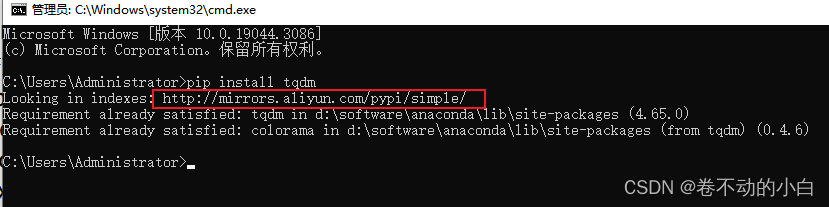
3.2 临时换源
pip 临时换源十分简单只需要记住下面这个式子就行,这里以清华源举例
pip install tqdm -i https://pypi.tuna.tsinghua.edu.cn/simple
上面的链接地址可以直接更换我们上述提到的几个源的地址。
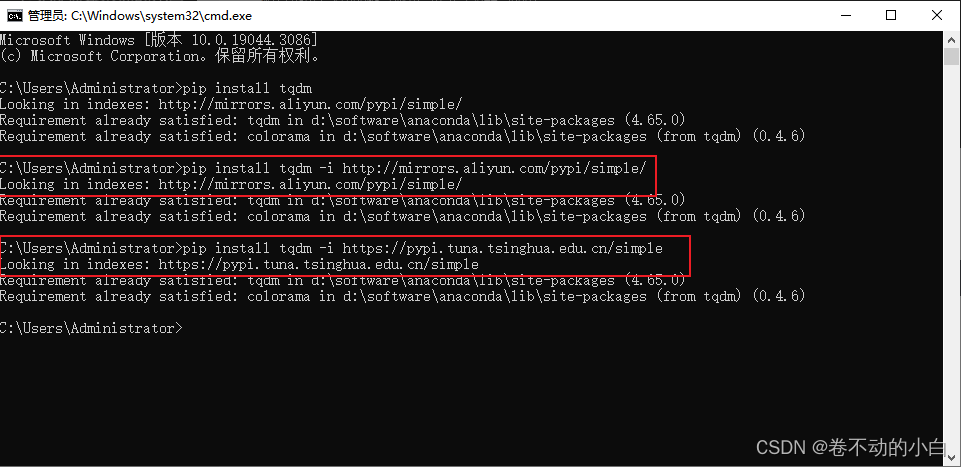
可以看到已经成功的更换到清华源了。
3.3 查看当前源
pip config list
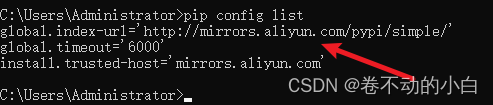
3.4 命令行添加/删除当前源
3.4.1 添加源
pip config set global.index-url --site https://pypi.tuna.tsinghua.edu.cn/simple

3.4.2 删除源
pip config unset global.index-url

4. conda换源
4.1 修改文件换源
用记事本打开C:\Users\pc(你的主机名)\.condarc,修改.condarc文件内容改为以下内容(这里以清华源为例)
channels:
- defaults
show_channel_urls: true
channel_alias: http://mirrors.tuna.tsinghua.edu.cn/anaconda
default_channels:
- http://mirrors.tuna.tsinghua.edu.cn/anaconda/pkgs/main
- http://mirrors.tuna.tsinghua.edu.cn/anaconda/pkgs/free
- http://mirrors.tuna.tsinghua.edu.cn/anaconda/pkgs/r
- http://mirrors.tuna.tsinghua.edu.cn/anaconda/pkgs/pro
- http://mirrors.tuna.tsinghua.edu.cn/anaconda/pkgs/msys2
custom_channels:
conda-forge: http://mirrors.tuna.tsinghua.edu.cn/anaconda/cloud
msys2: http://mirrors.tuna.tsinghua.edu.cn/anaconda/cloud
bioconda: http://mirrors.tuna.tsinghua.edu.cn/anaconda/cloud
menpo: http://mirrors.tuna.tsinghua.edu.cn/anaconda/cloud
pytorch: http://mirrors.tuna.tsinghua.edu.cn/anaconda/cloud
simpleitk: http://mirrors.tuna.tsinghua.edu.cn/anaconda/cloud
更改完之后打开Anaconda Prompt在命令行输入
conda config --set show_channel_urls yes
4.2 命令行换源
在命令行进行永久性配置镜像源,其实就是将上面的源用下面的命令一条条手动add进去(这里以阿里源为例)
自我介绍一下,小编13年上海交大毕业,曾经在小公司待过,也去过华为、OPPO等大厂,18年进入阿里一直到现在。
深知大多数Python工程师,想要提升技能,往往是自己摸索成长或者是报班学习,但对于培训机构动则几千的学费,着实压力不小。自己不成体系的自学效果低效又漫长,而且极易碰到天花板技术停滞不前!
因此收集整理了一份《2024年Python开发全套学习资料》,初衷也很简单,就是希望能够帮助到想自学提升又不知道该从何学起的朋友,同时减轻大家的负担。
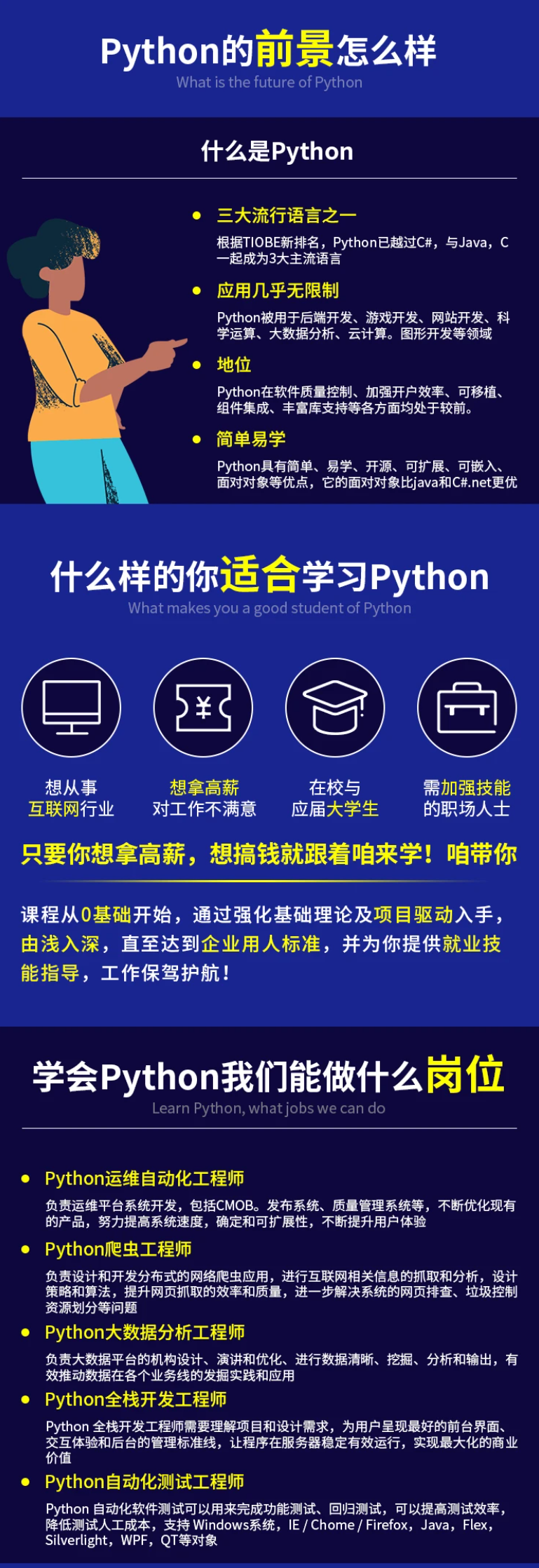
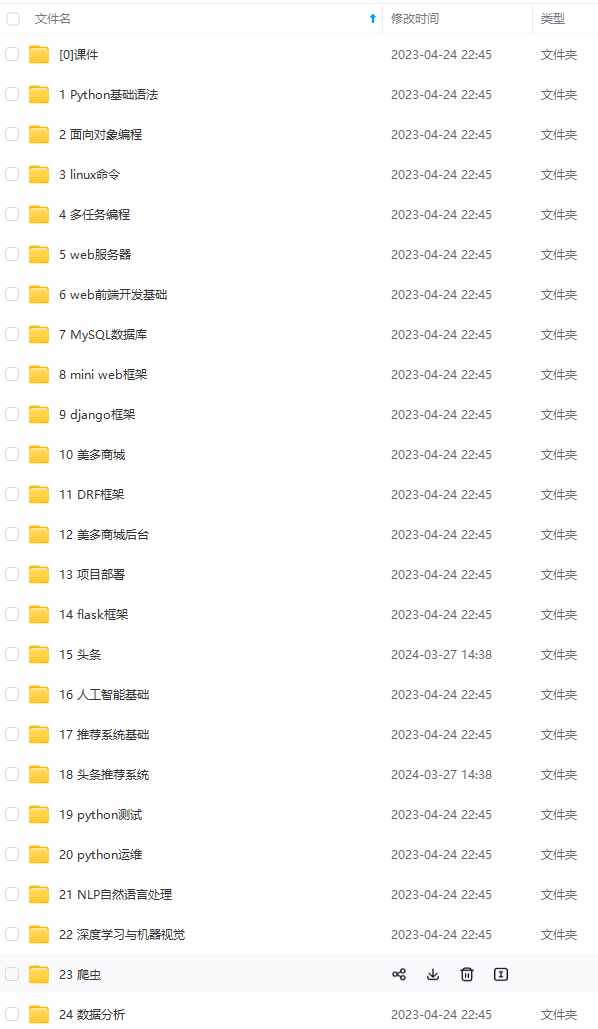
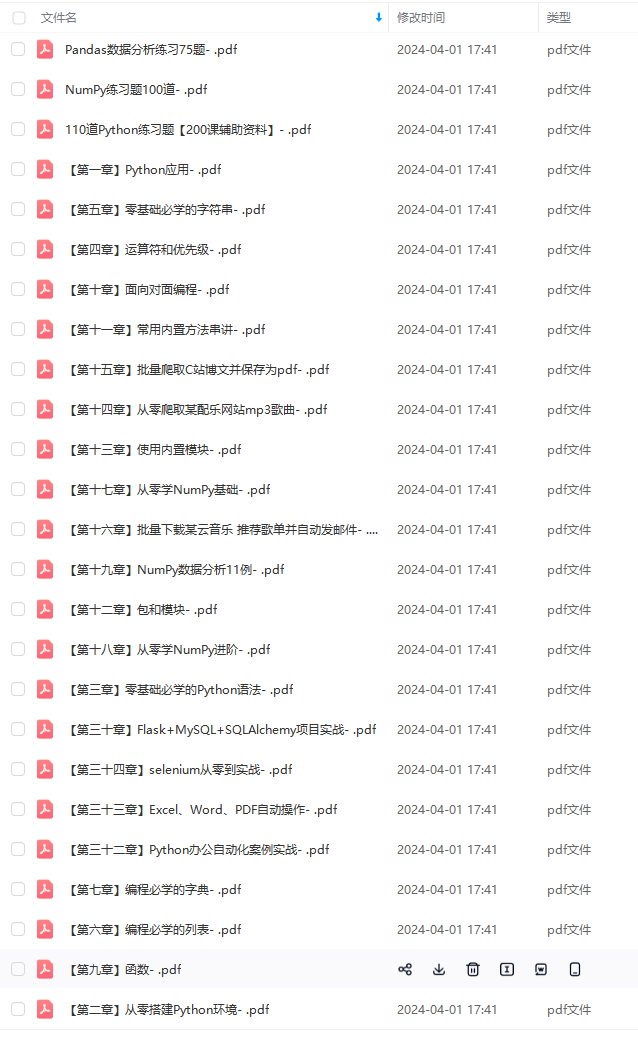
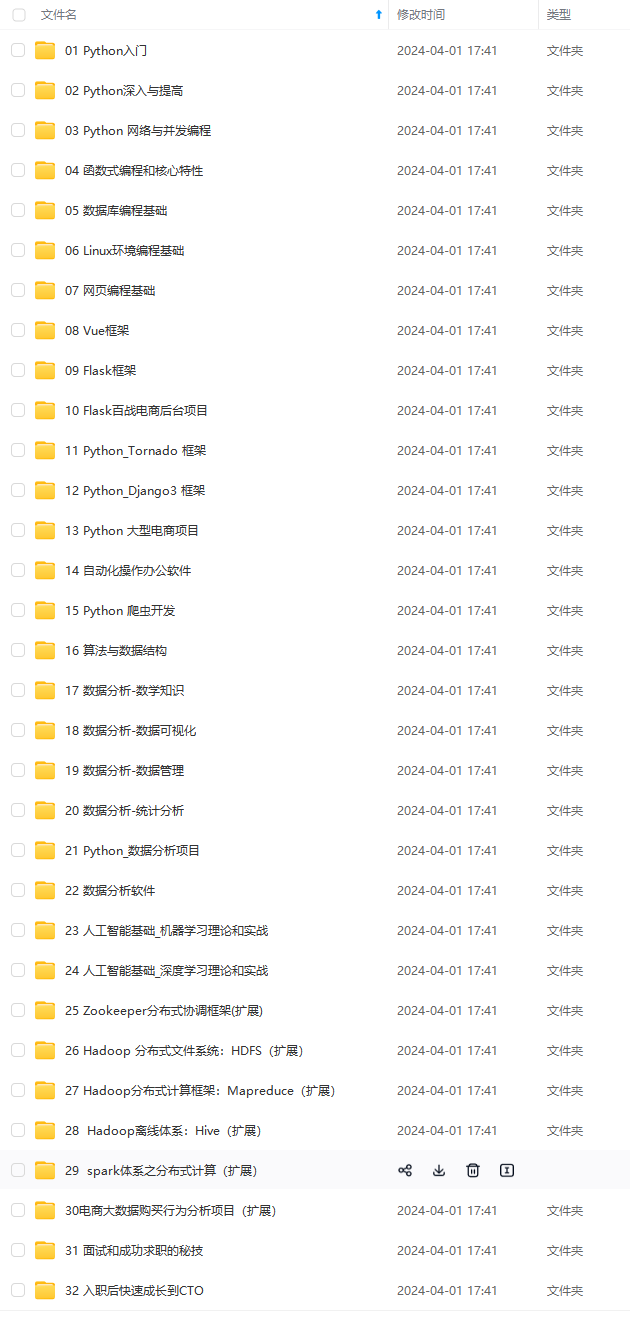


既有适合小白学习的零基础资料,也有适合3年以上经验的小伙伴深入学习提升的进阶课程,基本涵盖了95%以上前端开发知识点,真正体系化!
由于文件比较大,这里只是将部分目录大纲截图出来,每个节点里面都包含大厂面经、学习笔记、源码讲义、实战项目、讲解视频,并且后续会持续更新
如果你觉得这些内容对你有帮助,可以扫码获取!!!(备注Python)
onvert/9f49b566129f47b8a67243c1008edf79.png)
既有适合小白学习的零基础资料,也有适合3年以上经验的小伙伴深入学习提升的进阶课程,基本涵盖了95%以上前端开发知识点,真正体系化!
由于文件比较大,这里只是将部分目录大纲截图出来,每个节点里面都包含大厂面经、学习笔记、源码讲义、实战项目、讲解视频,并且后续会持续更新
如果你觉得这些内容对你有帮助,可以扫码获取!!!(备注Python)






















 3万+
3万+











 被折叠的 条评论
为什么被折叠?
被折叠的 条评论
为什么被折叠?








